Packard bell EasyNote TV11HC, EasyNote TV43HC, EasyNote TV44HR, EasyNote TV44HC QUICK START GUIDE [fi]
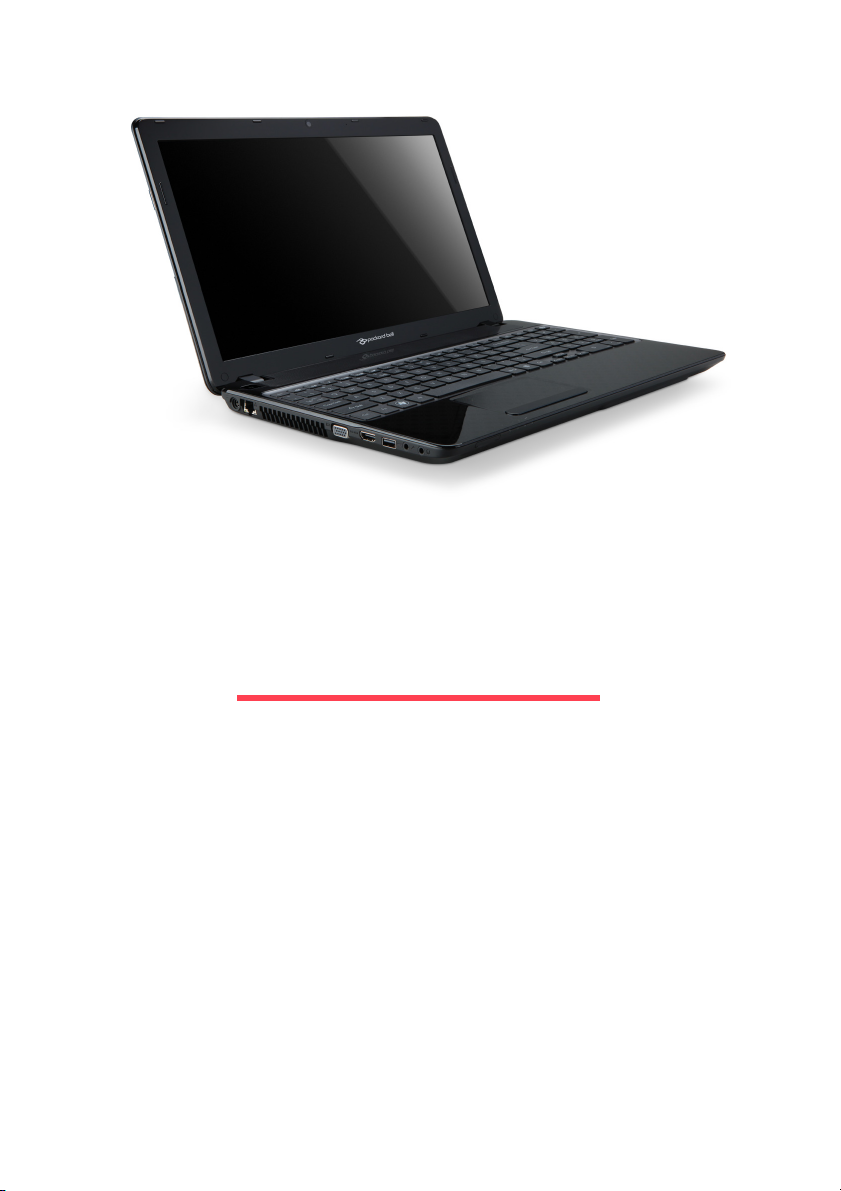
Pikakäynnistysopas
Packard Bell EasyNote TV
SISÄLLYSLUETTELO
Tietokoneen käynnistäminen 3
Langaton yhteys ................................................ 3
Rekisteröinti ....................................................... 3
Ohjelmiston asennus ......................................... 4
Palauttaminen .................................................... 4
Ongelmia? ......................................................... 4
Tietokoneeseesi tutustuminen 5
Näkymä ylhäältä - näyttö ................................... 5
Näkymä ylhäältä - näppäimistö.......................... 6
Erikoisnäppäimet ........................................ 7
Kosketusalusta ........................................... 8
Etunäkymä......................................................... 9
Vasen näkymä ................................................... 9
Oikea näkymä .................................................. 10
Pohjanäkymä ................................................... 11
Palauttaminen 12
Packard Bell Recovery Management............... 12
Palautuslevyjen luominen ......................... 12
Järjestelmän palauttaminen ............................. 14
Palautustyypit ........................................... 14
Oikeudellisia tietoja 18
Ympäristö 27
Ohjelmiston käyttöoikeus 29
SISÄLLYSLUETTELO - 1
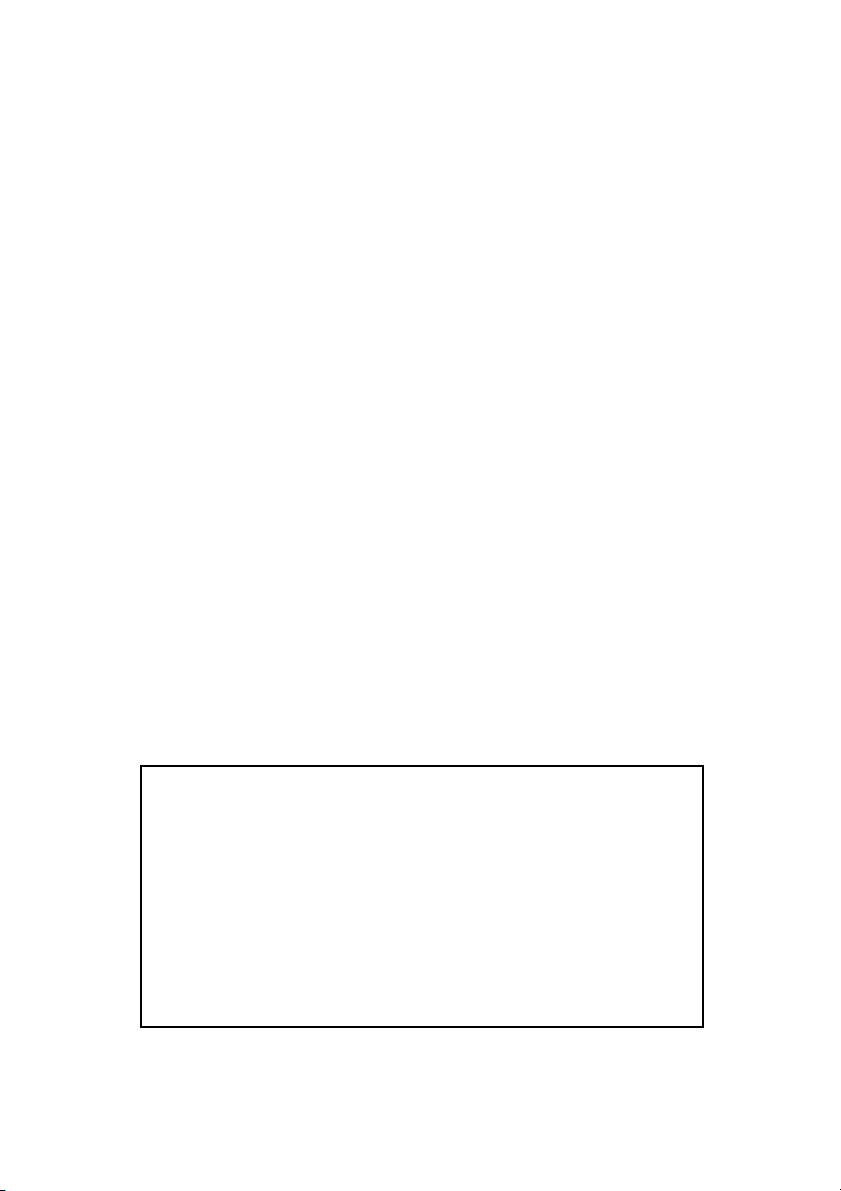
Copyright © 2012.
Kaikki oikeudet pidätetään.
Packard Bell EasyNote TV Pikakäynnistysopas
Ensimmäinen julkistus: 13.01.2012
Käytä tätä tilaa kirjoittaaksesi ylös tärkeitä tietoja
tietokoneestasi.
Tuotteen nimi: . . . . . . . . . . . . . . . . . . . . . . . . . . . . . . .
Sarjanumero: . . . . . . . . . . . . . . . . . . . . . . . . . . . . . . . .
Ostopäivämäärä: . . . . . . . . . . . . . . . . . . . . . . . . . . . . .
Ostopaikka: . . . . . . . . . . . . . . . . . . . . . . . . . . . . . . . . .
Vieraile osoitteessa registration.packardbell.com ja löydä hyödyt Packard Bell –
asiakkaana olemisesta.
Huomautus: Kaikki kuvat ovat vain viitteellisiä. Todellinen kokoonpano voi vaihdella.
2 - Pikakäynnistysopas
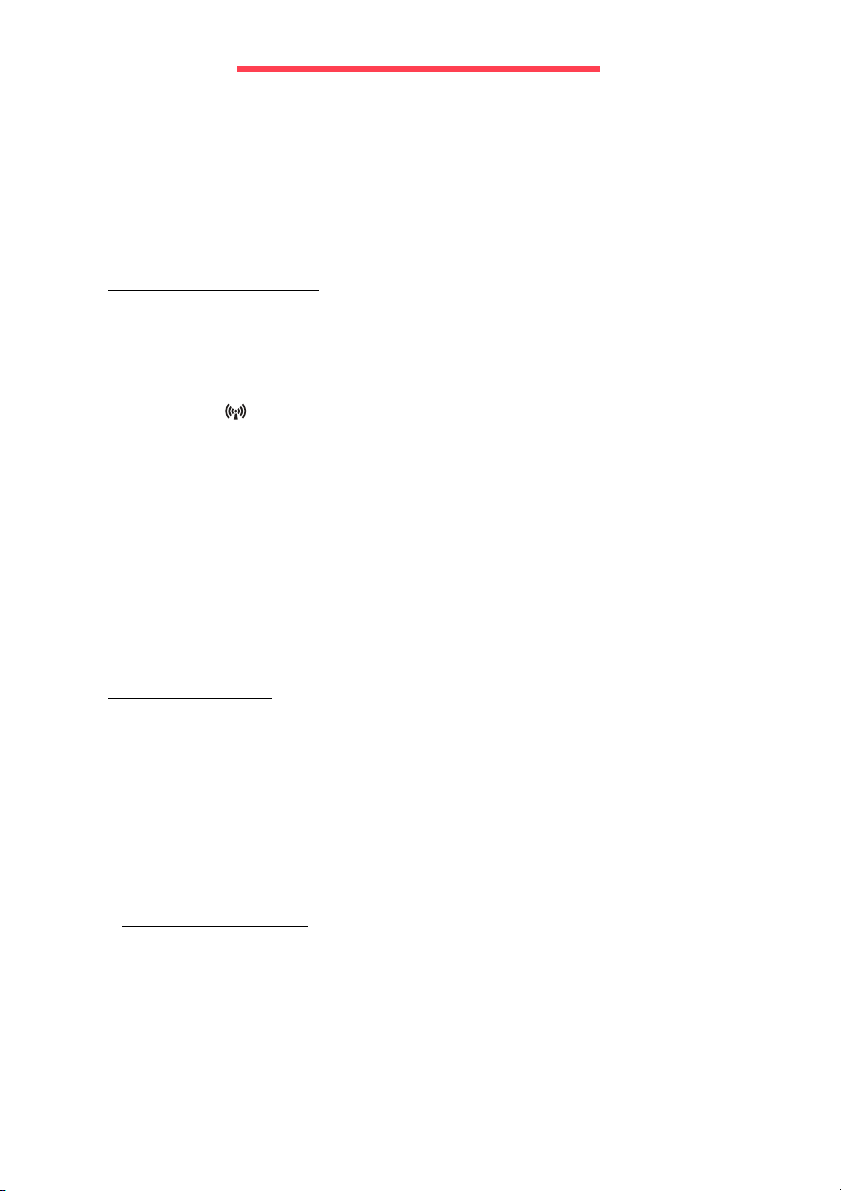
TIETOKONEEN KÄYNNISTÄMINEN
Kiitos, kun hankit Packard Bell -tietokoneen.
Tässä käyttöoppaassa kuvataan tietokoneen toiminnot, ja siinä on ohjeita
tietokoneen käytöstä.
Kun olet asennusohjeiden mukaisesti asentanut ja käynnistänyt
tietokoneen, se esittää kysymyksiä, jotka auttavat internettiin
yhdistämisessä. Tietokone konfiguroi sitten asennetut ohjelmat.
LANGATON YHTEYS
Yhdistääksesi langattomaan verkkoon, tarkista ensin, että tietokoneen
langattomat ominaisuudet ovat päällä, ja että reititin tai modeemi johon
haluat yhdistää on myös oikein asennettu.
• Jos langattomat ominaisuudet ei ole päällä, paina tietoliikenne-
näppäintä ( ), josta avautuu Käynnistyksen hallinta (Launch Manager)
ja varmista, että Wi-Fi on Päällä.
• Tietokone havaitsee ja näyttää tarjolla olevat verkot. Valitse verkko ja
syötä salasana mikäli se on tarpeen.
• Pienen viiveen jälkeen tietokoneen pitäisi yhdistää internettiin.
Jos verkkoa ei havaita tai tietokone ei yhdistä internettiin, lue Internet-
palveluntarjoajan tai reitittimen dokumentaatiot. Kun tietokone on
käynnistynyt ja voit käyttää sitä, avaa Internet Explorer ja seuraa ohjeita.
Vaihtoehtoisesti käytä verkkokaapelia yhdistämään suoraan reitittimen
verkkoporttiin. Lue Internet-palveluntarjoajan tai reitittimen opas.
REKISTERÖINTI
Kun käytät tietokonettasi ensimmäisen kerran, on suositeltavaa, että
rekisteröit sen. Tämä antaa sinulle pääsyn joihinkin hyödyllisiin etuihin,
kuten:
• Nopeampi palvelu koulutetuilta edustajiltamme.
• Jäsenyys Packard Bell -yhteisössä: saat mainosmateriaalia ja voit
osallistua asiakastutkimuksiin
• saat uusimmat uutiset Packard Bell:lta.
Miten rekisteröidytään
Tietokoneen alkukäynnistyksen aikana ilmestyvä ikkuna pyytää
rekisteröitymään. Täytä tiedot ja napsauta Seuraava. Näkemäsi toinen
ikkuna sisältää valinnaisia kenttiä, jotka auttavat meitä tarjoamaan sinulle
miellyttävämmän asiakaspalvelukokemuksen.
Tietokoneen käynnistäminen - 3
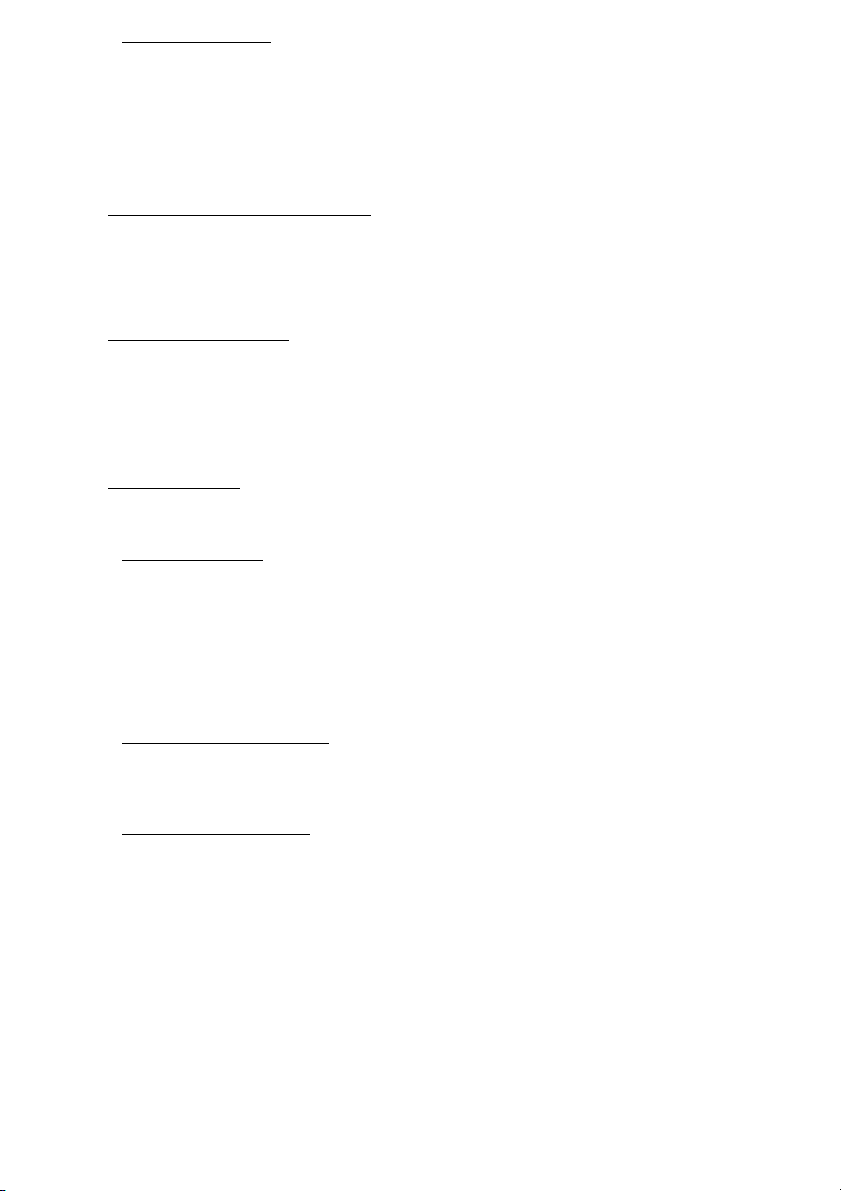
Toinen vaihtoehto
Toinen keino rekisteröidä Packard Bell -tuotteesi on vierailla websivullamme osoitteessa registration.packardbell.com. Valitse maasi ja
seuraa yksinkertaisia ohjeita.
Rekisteröitymisen jälkeen sinulle lähetetään vahvistussähköposti, jossa on
tärkeää tietoa. Pidä tämä tallessa.
OHJELMISTON ASENNUS
Tietokone asentaa automaattisesti ohjelmia ja valmistelee tietokoneen
käyttökuntoon. Tämä voi kestää jonkin aikaa. Älä sammuta tietokonetta,
odota kunnes asennus on päättynyt.
PALAUTTAMINEN
Sinun kannattaa luoda palautuslevyt niin pian kuin mahdollista. Packard
Bell Recovery Management -ohjelma antaa sinun luoda palautuslevyt ja
sitten palauttaa tai asentaa Packard Bell:in tarjoamia ohjelmia tai
laiteohjaimia.
ONGELMIA?
Packard Bell tarjoaa useita vaihtoehtoja ostoksesi tueksi.
Packard Bell tuki
Muista kirjoittaa tietokoneen sarjanumero, ostopäivä ja -paikka ja mallin
nimi tähän oppaaseen niille varattuun kohtaan. Jos soitat
asiakaspalveluun, kirjoita ensin muistiin ongelmaan liittyvä mahdollinen
virheilmoitus ja, jos mahdollista, asetu tietokoneen ääreen ja kytke se
päälle. Kun nämä tiedot ovat helposti käytettävissä ottaessasi yhteyttä,
voimme palvella sinua paremmin ja nopeammin.
Packard Bellweb-sivusto
Muista käydä osoitteessa www.packardbell.com - Löydät uusimmat tiedot,
ohjeet, ajurit ja ohjelmat tukiosiosta.
Takuu- ja yhteystietoja
Voit etsiä tietoja tietokoneesi takuuasioista ja kuinka ottaa ottaa yhteyttä
tekniseen tukeen tietokoneesi Takuuoppaasta.
4 - Pikakäynnistysopas

TIETOKONEESEESI TUTUSTUMINEN
Kun olet asentanut koneesi asennusohjeissa kuvatulla tavalla, anna
meidän esitellä sinulle uusi Packard Bell -tietokoneesi.
Packard Bell EasyNote TV
NÄKYMÄ YLHÄÄLTÄ - NÄYTTÖ
# Kuvake Osio Kuvaus
Web-kamera video-tietoliikenteeseen.
1 Webkamera
2 Näyttöruutu
Web-kameran vieressä oleva merkkivalo
osoittaa web-kameran olevan toiminnassa.
Nimeltään myös nestekidenäyttö (LiquidCrystal Display; LCD), näyttää tietokoneen
ulostulon.
Tietokoneeseesi tutustuminen - 5
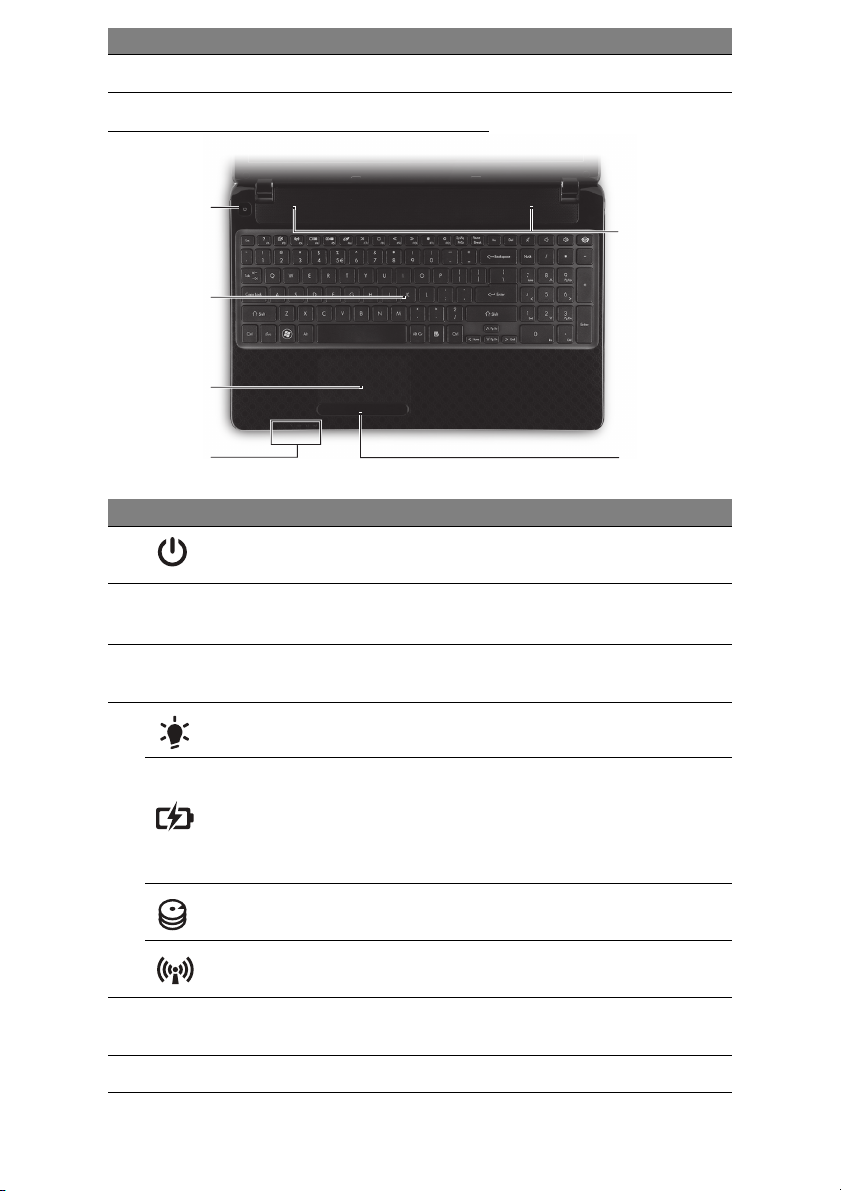
# Kuvake Osio Kuvaus
3 Mikrofoni Sisäinen mikrofoni äänen tallentamista varten.
NÄKYMÄ YLHÄÄLTÄ - NÄPPÄIMISTÖ
1
6
2
3
4
# Kuvake Osio Kuvaus
1 Virtapainike/-ilmaisin
2 Näppäimistö
3 Kosketusalusta
Virranilmaisin Osoittaa tietokoneen virran tilan.
Akkutilan ilmaisin
4
Kiintolevyn
merkkivalo
Tietoliikenteen
ilmaisin
5
Napsautuspainikkeet
(vasen ja oikea)
Käynnistää ja sulkee koneen. Osoittaa
tietokoneen virran tilan.
Tiedon syöttämiseen tietokoneelle.
- Erikoisnäppäimet on kuvailtu sivulta 7.
Kosketusherkkä osoitinlaite, joka toimii kuten
tietokoneen hiiri.
Osoittaa tietokoneen akun tilan.
- Lataus meneillään: Valo palaa oranssina,
kun akku latautuu.
- Täyteen ladattu: Valo palaa sinisenä, kun
tietokone on verkkovirta-tilassa.
Palaa, kun kiintolevy on aktiivinen.
Osoittaa tietokoneen langattoman
yhdistettävyyden laitetilan.
Vasen ja oikea puoli nappulasta toimii samoin
kuin vasen ja oikea valintapainikkeet.
5
6 Kaiuttimet Toimittaa stereoäänen ulostulon.
- Huomautus: Etupaneelin ilmaisimet näkyvät vaikka tietokoneen kansi olisi suljettu.
6 - Pikakäynnistysopas
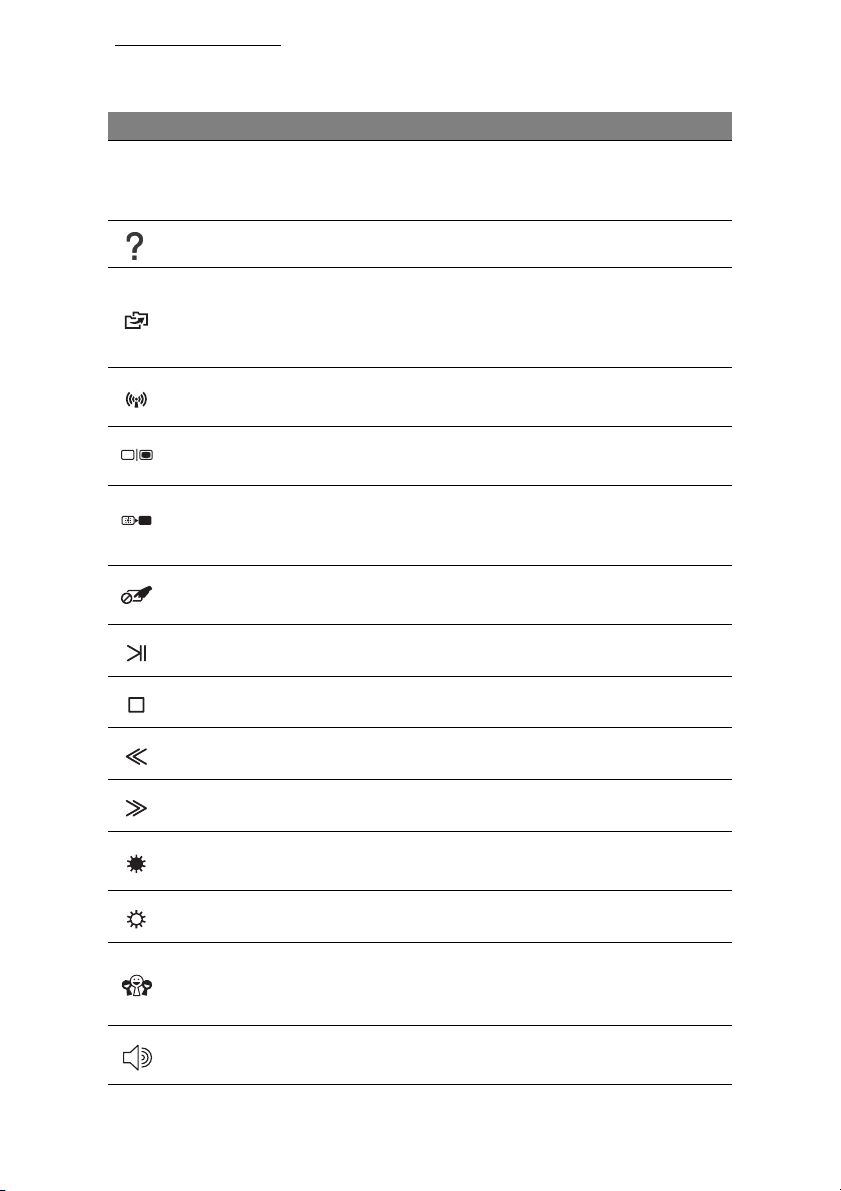
Erikoisnäppäimet
Tietokoneen näppäimistöön kuuluu näppäimiä, joilla on erikoistoimintoja.
Jokaisen näppäimen toiminta on selkeästi kuvattu kuvakkeella.
Kuvake Toiminto Kuvaus
Fn
Pikanäppäin
toiselle toiminnolle
Ohje Avaa online-ohjeen.
Varmuuskopio
Tietoliikenne
Näytön
vaihtokytkin
Näyttöruudun
tyhjennys
Kosketusalustan
vaihtokytkin
Toista/Tauko Toista tai pysäytä valittu mediatiedosto.
Pysäytä Pysäytä valitun mediatiedoston toistaminen.
Aktivoi tiettyjen näppäinten toisen toiminnon.
Esim. paina Fn-näppäintä aktivoidaksesi F1 –
F12-näppäimet.
Tämä työkalu mahdollistaa varmuuskopiointien
tekemisen koko järjestelmästä tai vain valituista
tiedostoista ja kansioista. Laadi vakioaikataulu tai tee
kopioita aina kun haluat.
Ottaa käyttöön/poistaa käytöstä tietokoneen
tietoliikennelaitteet.
Kytkee näytön ulostulon näyttöruudun, ulkoisen
monitorin (jos kytketty) ja molempien välillä.
Sammuttaa näytön taustavalon virran säästämiseksi.
Paina mitä tahansa näppäintä palataksesi
normaalitilaan.
Kytkee sisäisen kosketusalustan käyttöön ja pois
käytöstä.
Edellinen Palaa edelliseen mediatiedostoon.
Seuraava Hyppää seuraavaan mediatiedostoon.
Kirkkauden
vähennys
Kirkkauden lisäys Lisää näytön kirkkautta.
Sosiaalinen
verkostoituminen
Äänenvoimakkuus
ylös
Vähentää näytön kirkkautta.
Avaa Sosiaalinen Verkostoituminen-ohjelman.
- Jos tätä sovellusta ei ole asennettu, näppäin
käynnistää pikaviestintä-sovelluksesi.
Lisää äänenvoimakkuutta.
Tietokoneeseesi tutustuminen - 7
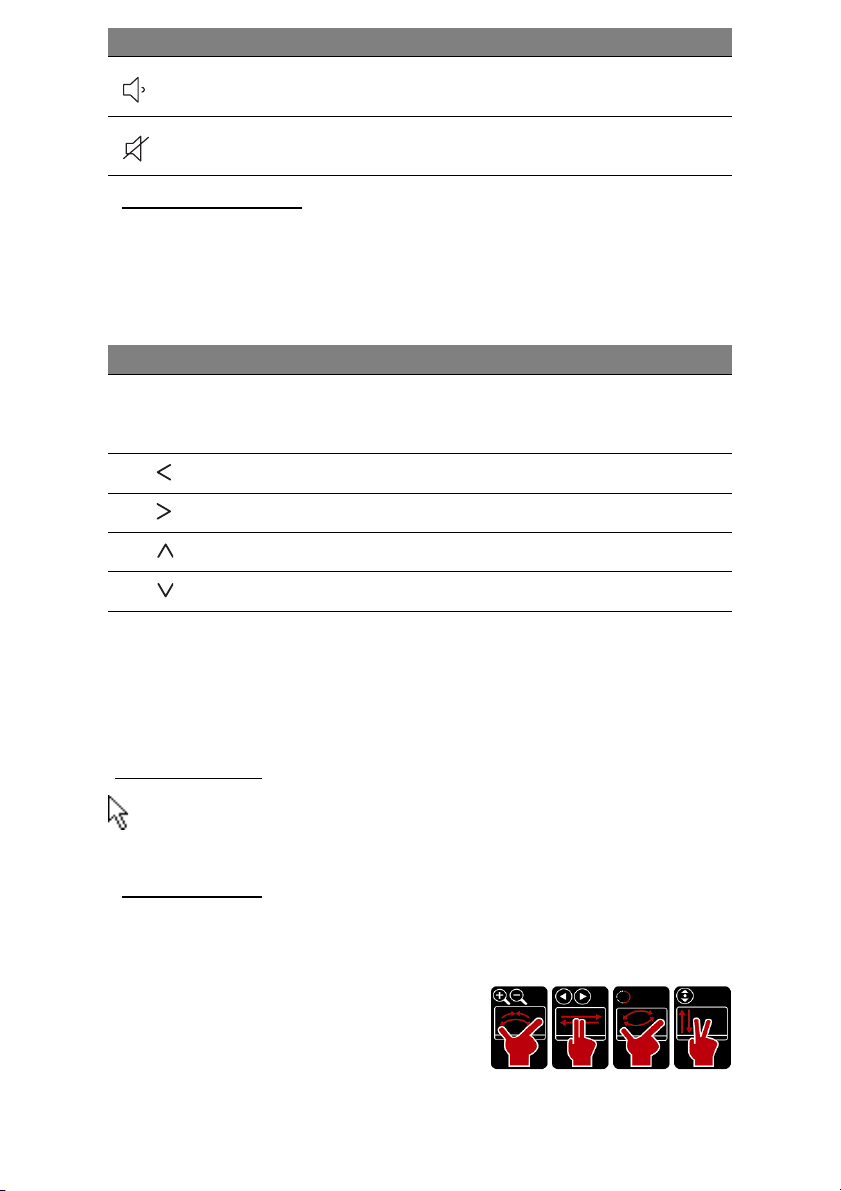
Kuvake Toiminto Kuvaus
Äänenvoimakkuus
alas
Kaiuttimien
vaihtokytkin
Vähentää äänenvoimakkuutta.
Kytkee kaiuttimet käyttöön ja pois käytöstä.
Pikavalintanäppäimet
Tietokone käyttää pikanäppäimiä (näppäinyhdistelmiä)
toimintonäppäimille ja navigointikomennoille.
Aktivoidaksesi pikavalintanäppäimet paina ja pidä painettuna Fn -
näppäintä (alavasemmalla) ja paina sitten pikavalintanäppäinyhdistelmän
toista näppäintä.
Pikanäppäin Toiminto Kuvaus
Fn +
Erikoisnäppäimet
(katso sivulta 7)
Fn + Kotisivu Vierittää tekstin dokumentin alkuun.
Fn + End Vierittää tekstin dokumentin loppuun.
Fn + Page up Vierittää dokumentissa sivun ylöspäin.
Fn + Page Down Vierittää dokumentissa sivun alaspäin.
- Huomautus: Ei ole tarpeen painaa Fn-painiketta käyttääksesi F1 – F12toimintanäppäimiä, kun käynnistät tietokonetta, tai kun käytät BIOS:sia.
Vaihtaaksesi pikanäppäimien ja F1 – F12-näppäinten erikoistoimintoja, muuta
toimintonäppäinten asetuksia BIOS:sta (avataksesi BIOS:in paina F2 -näppäintä
koneen käynnistyessä ja valitse sitten Päävalikko ja muuta Toimintonäppäinten
käyttäytyminen muotoon Funktionäppäimet).
Toimintonäppäi
met
Aktivoi F1 - F12-näppäimet.
Kosketusalusta
Kosketusalusta ohjaa ruudulla näkyvää nuolta, eli kursorin osoitinta.
Liu'uta sormea kosketusalustan yli, jolloin osoitin seuraa liikettä
mukana.
Moniliiketoiminto
Kosketusalusta tukee moniliiketoimintoa, eli se tunnistaa useammalla kuin
yhdellä sormella tehdyt liikkeet. Tämä antaa sinun ohjata sovelluksia
muutamilla yksinkertaisilla liikkeillä kuten:
• Purista: Lähennä ja loitonna nopeasti
valokuvia, karttoja ja asiakirjoja
yksinkertaisella peukalon ja etusormen
liikkeellä.
• Käännä: Selaa valokuvia, websivustoja tai asiakirjoja liu’uttamalla kahta
sormea vaakasuoraan.
8 - Pikakäynnistysopas
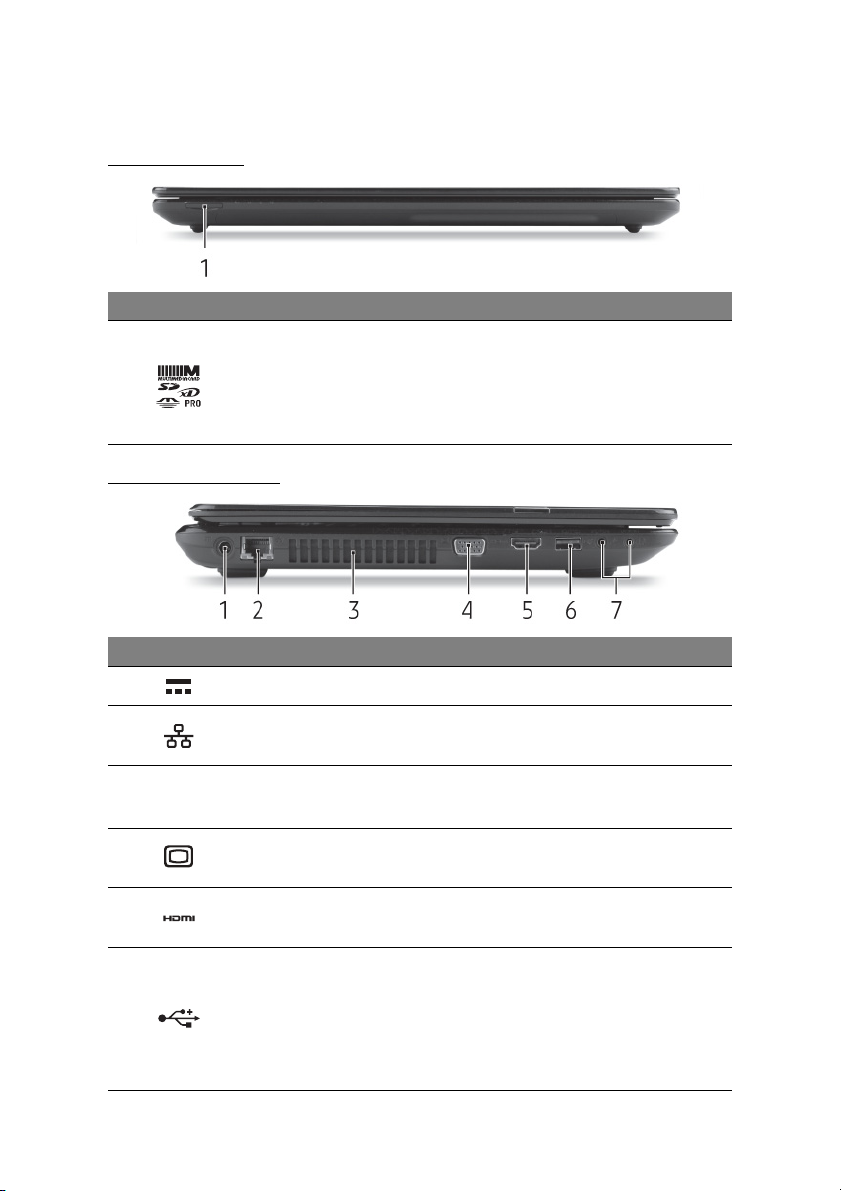
• Kierrä: Kierrä valokuvia tai PDF-tiedostoja 90° askelin kahden sormen
pyöritysliikkeellä.
• Vieritä: Navigoi nopeasti websivuja, asiakirjoja ja musiikin
toistoluetteloja ylös tai alas siirtämällä kahta sormea pystysuoraan.
ETUNÄKYMÄ
# Kuvake Osio Kuvaus
Hyväksyy seuraavat muistikortit: Secure Digital
1
Monta yhdessä kortinlukija
(SD), MultiMediaCard (MMC), Memory Stick
PRO (MS PRO) ja xD-Picture Card (xD).
- Poista/Asenna kortti työntämällä. Vain yksi
kortti toimii kerrallaan.
VASEN NÄKYMÄ
# Kuvake Osio Kuvaus
1 DC-tulojakki Yhdistyy koneesi verkkovirtasovittimeen.
2
3
4
5 HDMI-portti
6 USB-portti
Ethernet (RJ-45) portti
Tuuletusaukot ja
jäähdytystuuletin
Ulkoinen näyttöportti
(VGA)
Liittää Ethernet 10/100/1000 -pohjaiseen
verkkoon.
Antaa tietokoneen pysyä viileänä.
- Älä peitä tai tuki aukkoa.
Liittää näyttölaitteeseen (esim. ulkoinen näyttö,
LCD-projektori).
Tukee korkealaatuisia digitaalisia
videoliitäntöjä.
Yhdistää USB -laitteisiin (esim. USB-hiiri,
USB-kamera).
- Jos portti on musta, se on USB 2.0yhteensopiva, jos portti on sininen
(valinnainen), se on myös USB 3.0yhteensopiva.
Tietokoneeseesi tutustuminen - 9
